Hvorfor iPhonen din går sakte og hvordan du løser problemet
«iPhoneen min har haltet mye siden jeg oppdaterte til iOS 26, glattheten er borte, ingen andres» iPhone kjører sakte"I likhet med andre digitale enheter vil en iPhone bli tregere og tregere etter hvert som tiden går. Selv om en iPhone er en avansert smarttelefon som gir en jevn opplevelse, er ytelsen ikke alltid utmerket. Denne artikkelen forklarer hvordan du løser dette problemet og lar enheten din kjøre problemfritt igjen.
SIDEINNHOLD:
Del 1: Hvorfor iPhone går sakte
Det er mange grunner til at iPhonen din er så treg. Før du løser dette problemet, bør du forstå hvorfor det skjer på enheten din. Her er noen av de vanligste årsakene nedenfor:
1. Skadelig programvare og andre søppelfiler tetter opp lagringsplass.
2. Programvaren din er utdatert.
3. Internettforbindelsen er dårlig, eller iPhonen din kobler seg til et svakt Wi-Fi-signal.
4. iPhone-innstillingene dine er ikke optimaliserte.
5. iPhone-batteriet ditt er i ferd med å bli dårlig.
Del 2: Slik fikser du en treg iPhone
Løsning 1: Start iPhone på nytt
Selv om det er enkelt å starte en iPhone på nytt, kan det hjelpe med iPhone-hastigheten og forbedre ytelsen. Etter at iPhone har startet på nytt, lukkes bakgrunnsappene, noe som frigjør mer ledig plass.
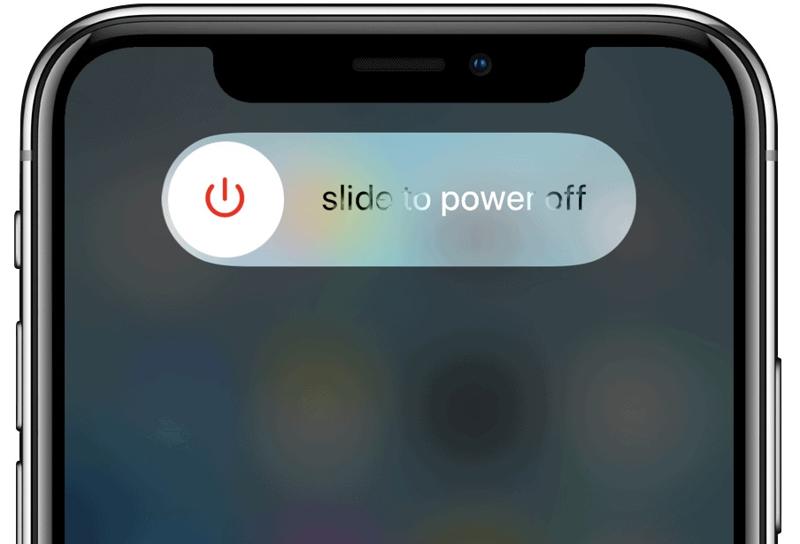
Trinn 1. Trykk og hold inne Side or Sleep / Wake knappen til skjermen for avslåing vises.
Trinn 2. Flytt glidebryteren til høyre side og vent til iPhone-skjermen blir svart.
Trinn 3. Deretter trykker du lenge på Side or Sleep / Wake -knappen til Apple-logoen vises.
Løsning 2: Tøm hurtigbuffer
Hvis iPhonen eller iPaden din er treg når du bruker Safari, må du tøm iPhone-cachen, fjern nettleserdata og slett informasjonskapsler. Husk at det kan ta lengre tid å laste inn et nettsted på nytt etter at du har tømt hurtigbufferen.
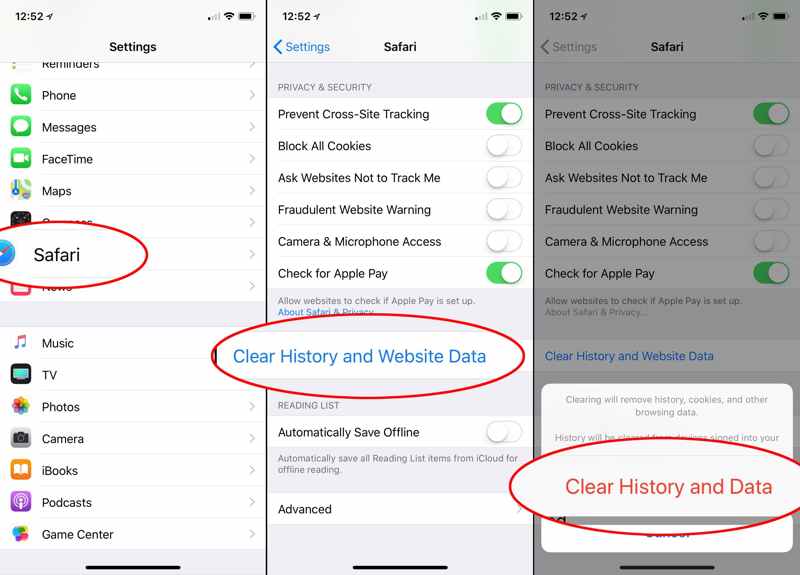
Trinn 1. Gå til innstillinger app fra startskjermbildet.
Trinn 2. Velg Apps Fanen og velg Safari.
Trinn 3. Pek Fjern historikk og nettsteddata. Deretter trykker du på Fjern historikk og data på varselboksen for å bekrefte handlingen.
Løsning 3: Oppdater programvare og apper
Det er alltid lurt å holde iOS-en din oppdatert, siden Apple fikser diverse feil i oppdateringer. Hvis iPhonen din går tregere og tregere, må du oppdatere programvare og apper på enheten din umiddelbart.
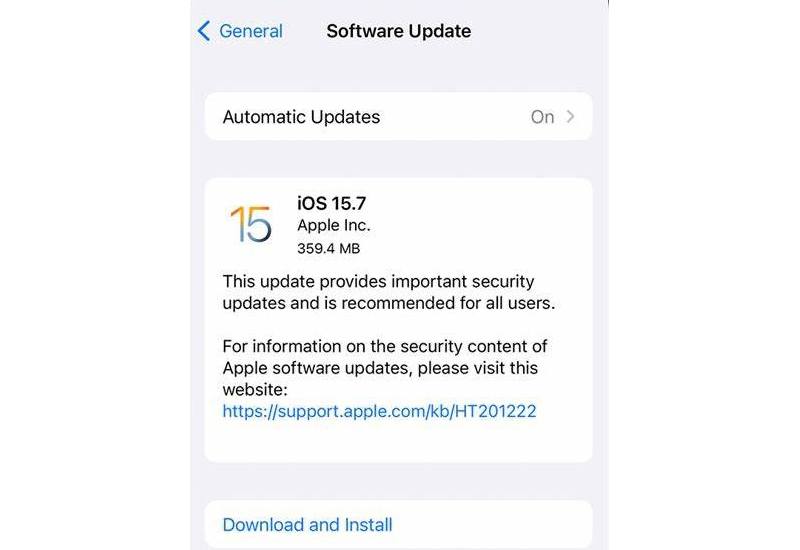
Trinn 1. Åpne innstillinger app.
Trinn 2. Velg Informasjon og trykk programvare~~POS=TRUNC for å søke etter tilgjengelige oppdateringer.
Trinn 3. Hvis en er tilgjengelig, trykk på Last ned og installer -knappen og følg instruksjonene for å oppdatere programvaren.
Trinn 4. Gå tilbake til innstillinger skjerm, velg App Store, og slå på App OppdateringerDeretter vil App Store oppdatere appene dine automatisk.
Løsning 4: Aktiver Reduser bevegelse
Selv om iPhone ikke har mange grafikkinnstillinger, kan du fikse iPhones trege kjørestil ved å aktivere Reduser bevegelse. Det kan redusere arbeidet CPU-en legger i å vise fancy grafikk og få iPhonen til å kjøre raskere.
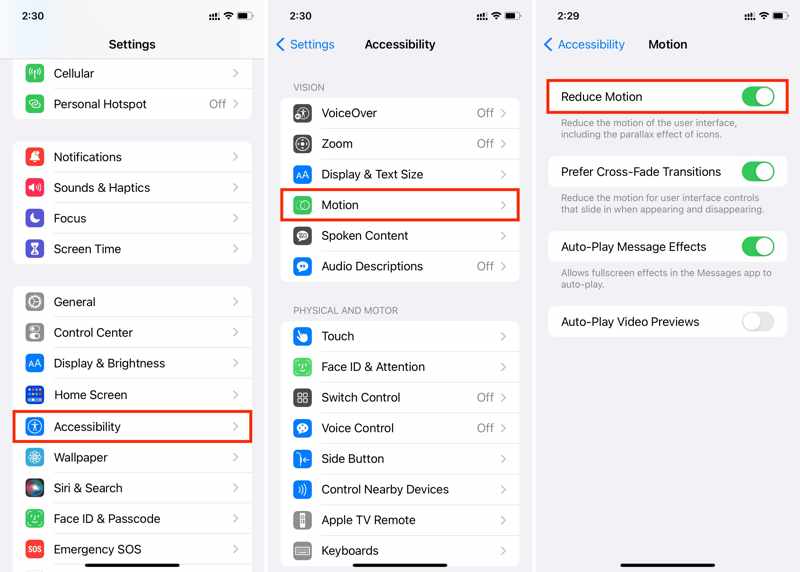
Trinn 1. Gå til tilgjengelighet fanen i din innstillinger app.
Trinn 2. Pek Skjerm- og tekststørrelse, og slå på redusere Transparency.
Trinn 3. Tilbake til forrige skjermbilde, trykk på Motion, og slå på redusere Motion.
Løsning 5: Deaktiver Background App Refresh
Selv om du lukker apper på iPhonen din, kjører de fortsatt i bakgrunnen. Du kan motta varsler og meldinger. De bruker imidlertid minnet og CPU-en din. Som et resultat av dette reduserer de hastigheten på enheten din. Du kan stoppe appen fra å laste inn på nytt i bakgrunnen.
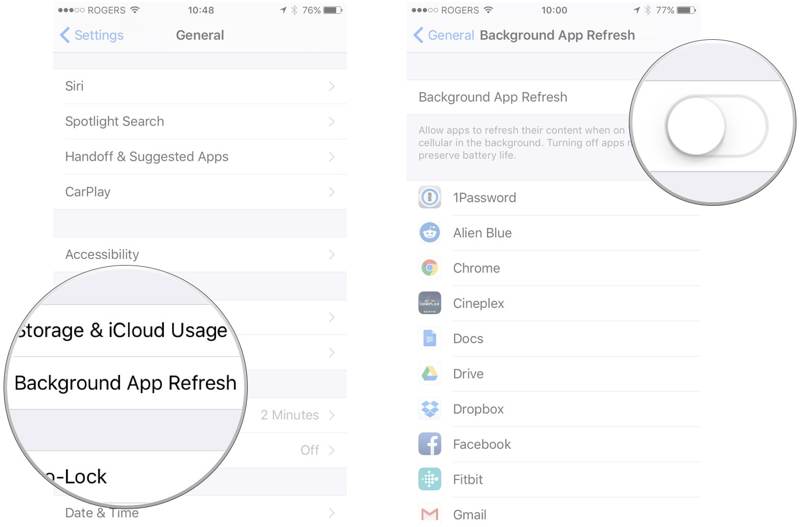
Trinn 1. Gå til Informasjon fanen i din innstillinger app.
Trinn 2. Pek Bakgrunn App-oppdatering.
Trinn 3. Slå av Bakgrunn App-oppdatering alternativet.
Løsning 6: Løs programvareproblemet
Hvis løsningene ovenfor ikke er tilgjengelige, trenger du et kraftig systemreparasjonsverktøy. For eksempel, Apeaksoft iOS System Recovery kan automatisk oppdage programvarefeil, og du kan fikse dem raskt.
Den enkleste løsningen for å fikse iPhone som kjører sakte på grunn av programvareproblemer
- Fiks iPhone eller iPad som kjører tregt med ett klikk.
- Beskytt dataene dine på enheten din under prosessen.
- Tilby flere moduser for forskjellige situasjoner.
- Lar deg oppgradere og nedgradere iOS.
Sikker nedlasting
Sikker nedlasting

Her er trinnene for å fikse en iPhone som kjører sakte:
Trinn 1. Skann din iPhone
Start det beste iOS-systemreparasjonsverktøyet etter at du har installert det på PC-en. Det finnes en annen versjon for Mac. Velg iOS System Recovery, og koble iPhonen til PC-en med en Lightning-kabel. Klikk på Start knappen for å skanne programvarefeil.

Trinn 2. Velg en modus
Klikk på Gratis hurtigreparasjon lenken for å fikse problemet. Hvis den er ugyldig, klikk Fix og velg Standard modus or Avansert modus. Klikk på Bekrefte knappen for å fortsette.

Trinn 3. Fiks iPhone som går sakte
Sjekk og bekreft enhetsinformasjonen din og last ned nødvendig fastvare. Når nedlastingen er fullført, vil programvaren fikse programvarefeilene dine umiddelbart.

Del 3: Slik fikser du en treg iPhone ved å tilbakestille til fabrikkinnstillinger
Den ultimate løsningen for å fikse en iPhone som kjører sakte er å tilbakestille til fabrikkinnstillinger. Men hvis skjermen din går sakte og fryser, bør du bruke Apeaksoft iPhone Eraser for å fullføre jobben. Det lar deg slette hvilken som helst iOS-enhet uten begrensninger.
Den ultimate måten å fikse en treg iPhone ved å tilbakestille fabrikken
- Slett alle data og innstillinger på en iOS-enhet enkelt.
- Frigjør plass og forbedrer ytelsen.
- Tilby tre slettingsnivåer for å beskytte personvernet ditt.
- Kompatibel med de nyeste versjonene av iPhone- og iPad-modeller.
Sikker nedlasting
Sikker nedlasting

Slik fikser du en treg iPhone ved å tilbakestille fabrikken
Trinn 1. Koble til din iPhone
Installer det beste iPhone-viskelæret på datamaskinen din og åpne det. Koble iPhonen til datamaskinen med en USB-kabel. Når enheten din er oppdaget, klikk Slett alle data.

Trinn 2. Velg et nivå
Nå vil du se tre slettenivåer, Lav, Middleog Høyt Velg et passende nivå i henhold til din situasjon.

Trinn 3. Tilbakestill iPhone
Til slutt klikker du på Start -knappen for å starte fabrikktilbakestillingen av iPhonen. Det kan ta en stund. Når det er ferdig, vil iPhonen starte på nytt og vise Hallo-skjermen.

Konklusjon
Denne artikkelen forklarer hvorfor iPhonen din er så treg og hvordan du løser dette problemet. Du kan følge løsningene våre én etter én for å forbedre enhetens ytelse effektivt. Apeaksoft iOS System Recovery kan fikse programvarefeil raskt. Apeaksoft iPhone Eraser hjelper deg med å frigjøre plass på iPhone. Hvis du har andre spørsmål, kan du skrive dem ned nedenfor.
Relaterte artikler
Hvordan fikse iPhone-varsler som ikke fungerer? Denne artikkelen vil introdusere 6 enkle løsninger, fra å sjekke innstillinger på iPhone til å bruke iOS System Recovery-programvare.
Det kan være irriterende at Apple Music ikke viser albumcover. Vi vil analysere de mulige årsakene og tilby 11 måter å fikse albumcoveret på.
Det hender at Siri ikke svarer. For å fikse dette problemet må du først bekrefte at Siri er aktivert i Innstillinger > Siri og søk.
Det kan være irriterende at Bluetooth på iPhone ikke fungerer. Heldigvis kan dette problemet raskt fikses. Bekreft først at du har slått på Bluetooth på iPhonen din.

